Apple выпустила функцию Wish List из App Store, когда вышла iOS 11, что, по меньшей мере, было огромным разочарованием. Несмотря на то, что Список желаний все еще остается в iTunes Store, он, похоже, навсегда остался для приложений, но это не значит, что вы не можете сохранить список желаемых интересных приложений и игр, чтобы купить их позже — используя программное обеспечение, уже установленное на вашем iPhone.
Оказывается, собственное приложение Notes от Apple — отличное место для размещения всех платных приложений и игр, которые вы хотите приобрести в будущем. Но пока не спешите к приложению — хотя вы можете копировать и вставлять ссылки своего приложения в заметку, есть более простой, быстрый и более естественный способ сделать это, почти полностью восполнивший неожиданный список пожеланий. выезд.
Как настроить список желаний в App Store в заметках
Для начала, найдите приложение в App Store, которое вас интересует. В отличие от старой функции Apple Wish List, вы даже можете выбрать бесплатные приложения и игры, которые вы хотите установить позже, когда вы подключены к Wi-Fi или у вас больше места на вашем iPhone (или по любой другой причине, которую вы не должны загружать сразу) ,
Нажмите на белый многоточие (•••) в синем пузырьке справа от кнопки «Получить» или «Цены» приложения, затем нажмите «Поделиться приложением» в следующем всплывающем окне. Появится стандартный общий ресурс, позволяющий нажать «Добавить в заметки».
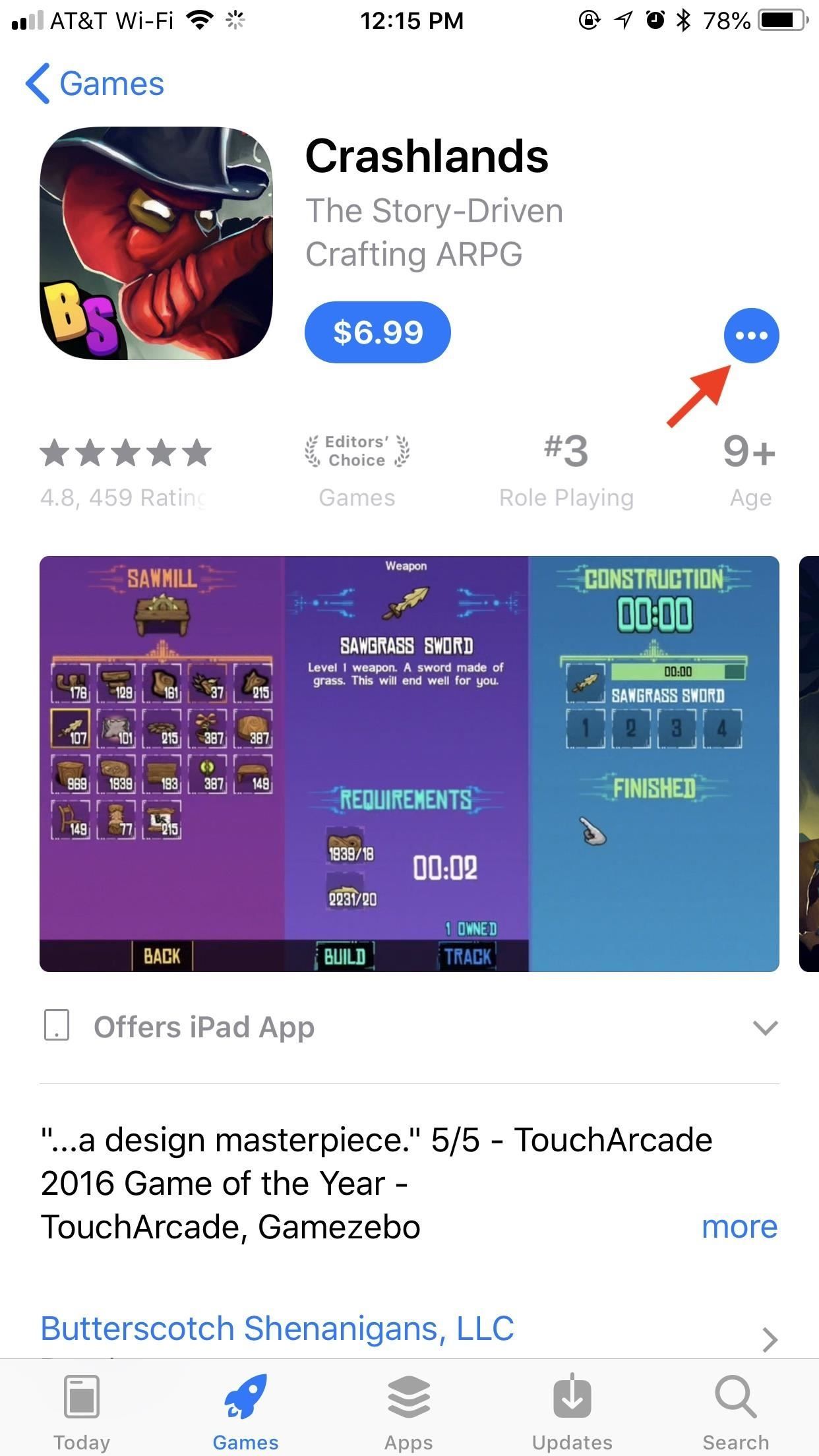
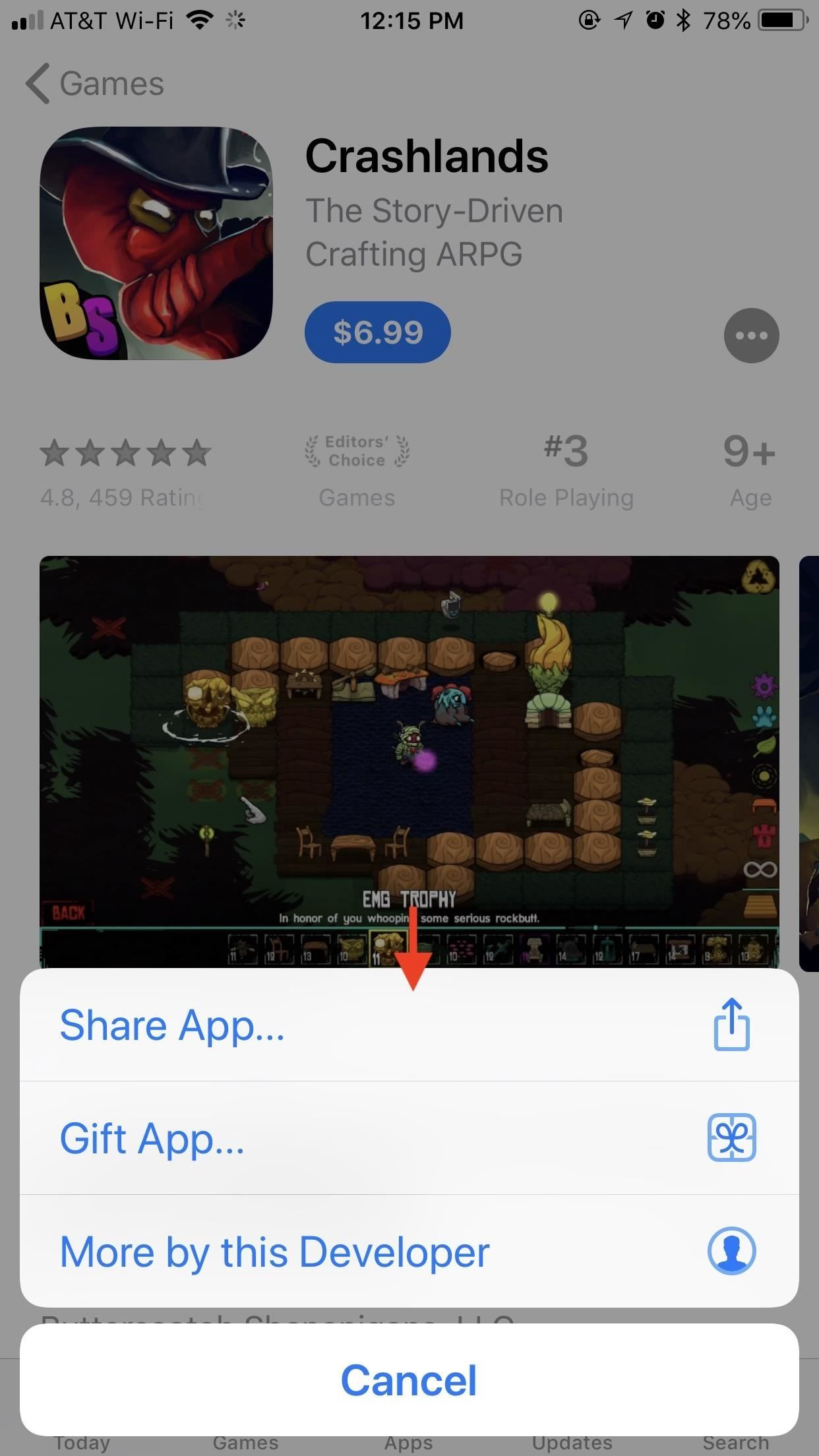
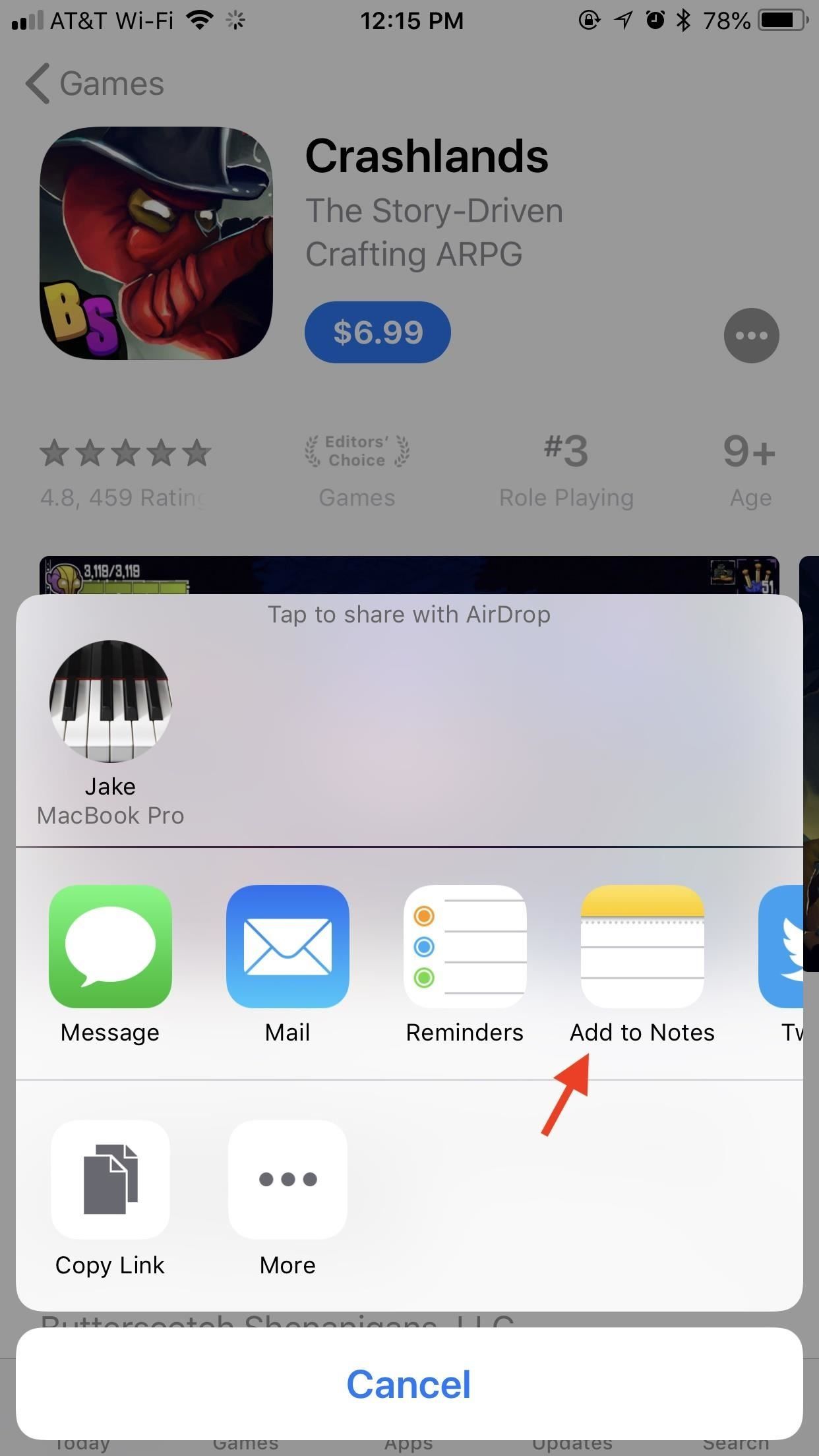
После того, как вы нажмете «Добавить в заметки», появится окно с предварительным просмотром ссылки, которую вы собираетесь добавить. Как видите, ссылка принимает стильную форму, размещенную внутри скругленного прямоугольника, цветовая схема которого соответствует приложению.
Вы решаете добавить ссылку самостоятельно, но вы также можете добавить текст. Если вы добавляете эту ссылку в новую заметку, текст, который вы добавите, станет названием этой заметки («Список пожеланий», «Список пожеланий приложения» и «Список пожеланий к игре» — все это хороший выбор). Если рядом с «Выбрать заметку» не написано «Новая заметка», вы можете нажать на любое имя заметки, затем выбрать «Создать новую заметку» (или сначала выберите папку, затем «Создать новую заметку»).
По завершении создания новой заметки в списке пожеланий нажмите «Сохранить», и вы официально запустили свой первый список пожеланий в App Store в приложении Notes.
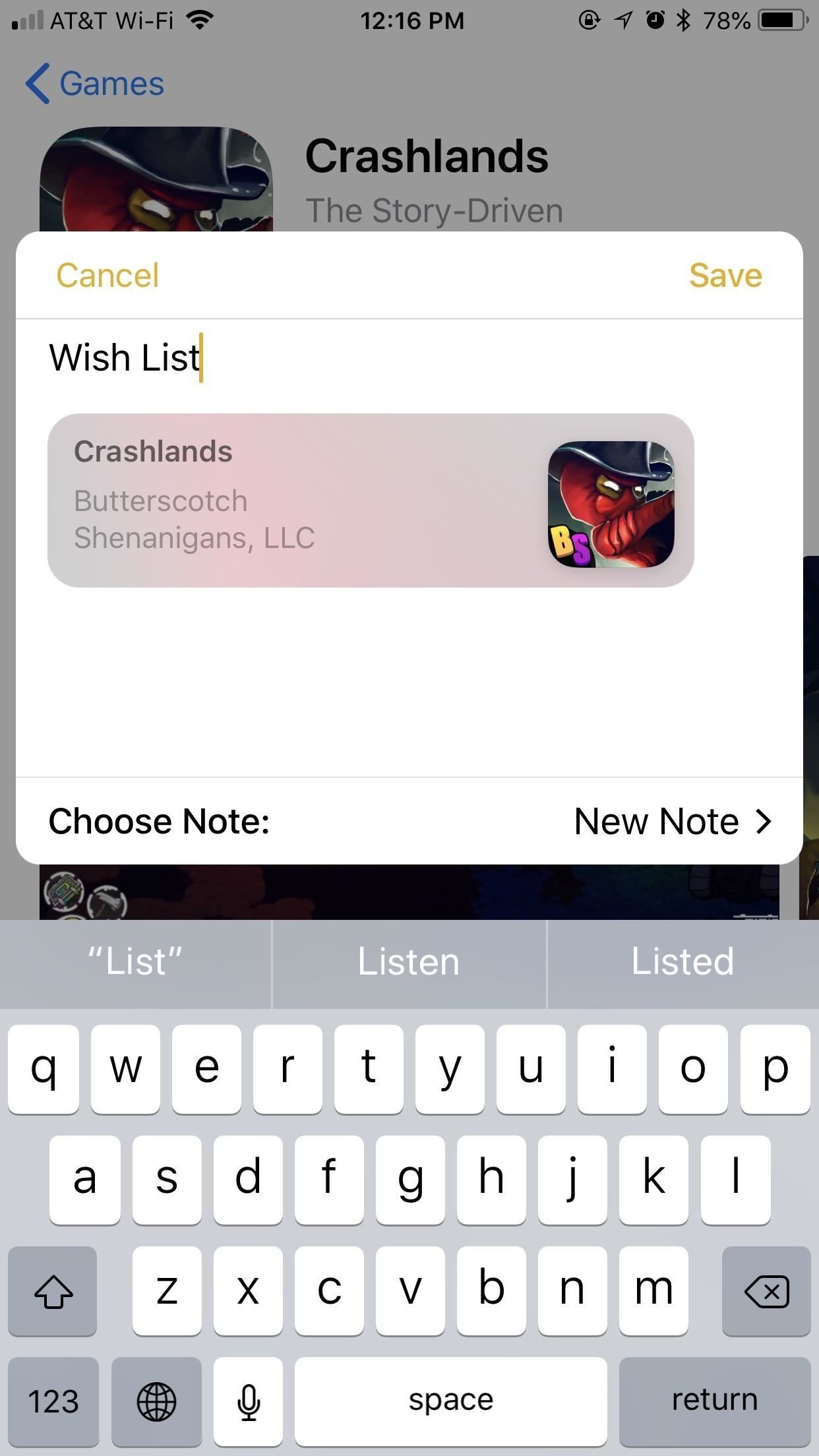
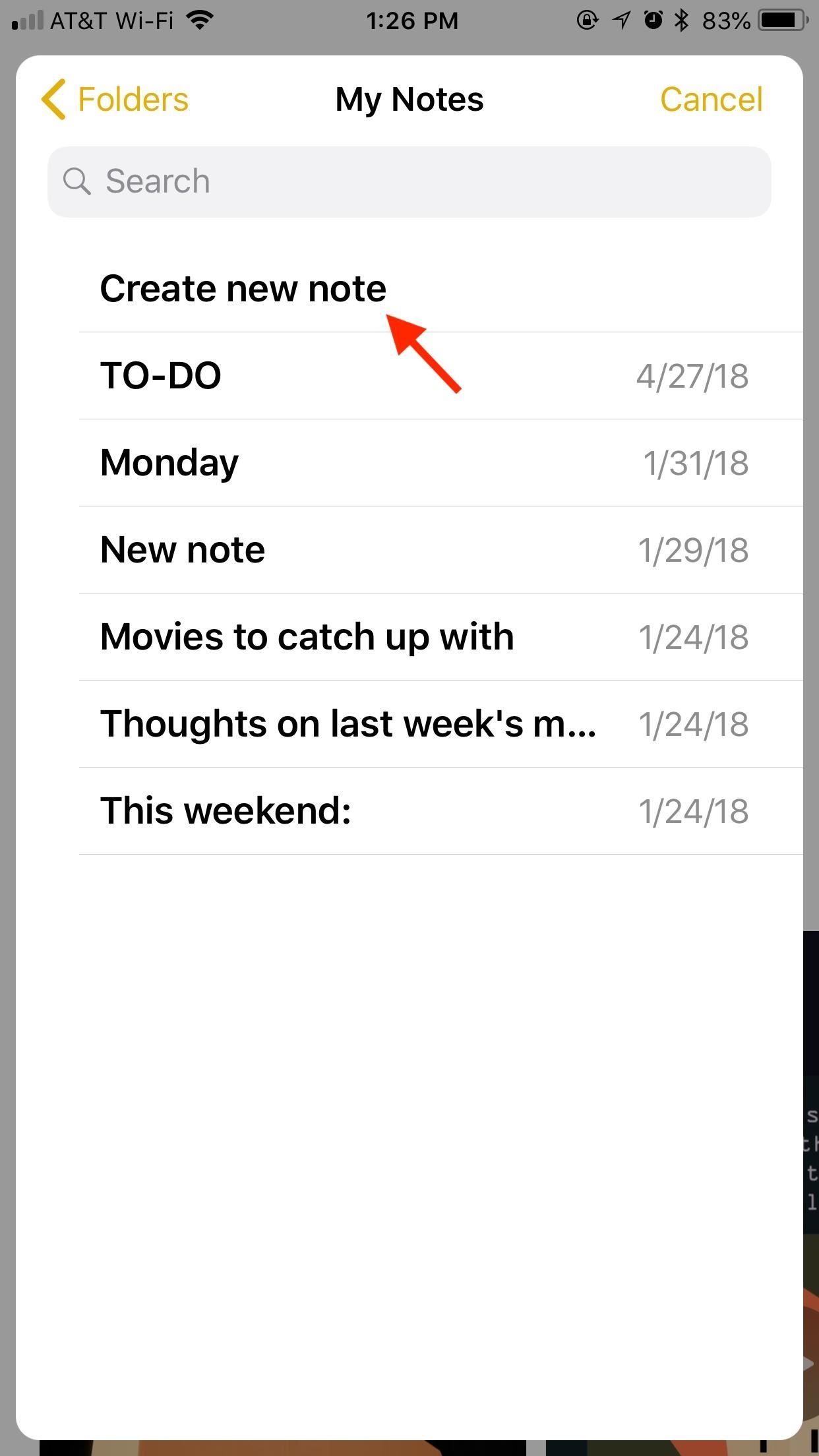
Если вы добавите другое приложение или игру, используя этот метод, ваша последняя использованная заметка должна появиться рядом с «Выбрать заметку», что позволит вам быстро добавить приложение в новый список пожеланий с дополнительными текстовыми заметками или без них. Однако, если заметка не появляется, вы можете быстро переключиться на нее, нажав «Выбрать заметку» и выбрав ее.
После того, как вы добавили все нужные вам приложения, вы можете перейти в приложение Notes, чтобы проверить новую замену в Списке желаний. Ваши приложения будут упорядочены в том порядке, в котором они были добавлены, но вы можете изменить список по своему усмотрению. Нажмите любое приложение, чтобы запустить его на соответствующей странице в App Store.
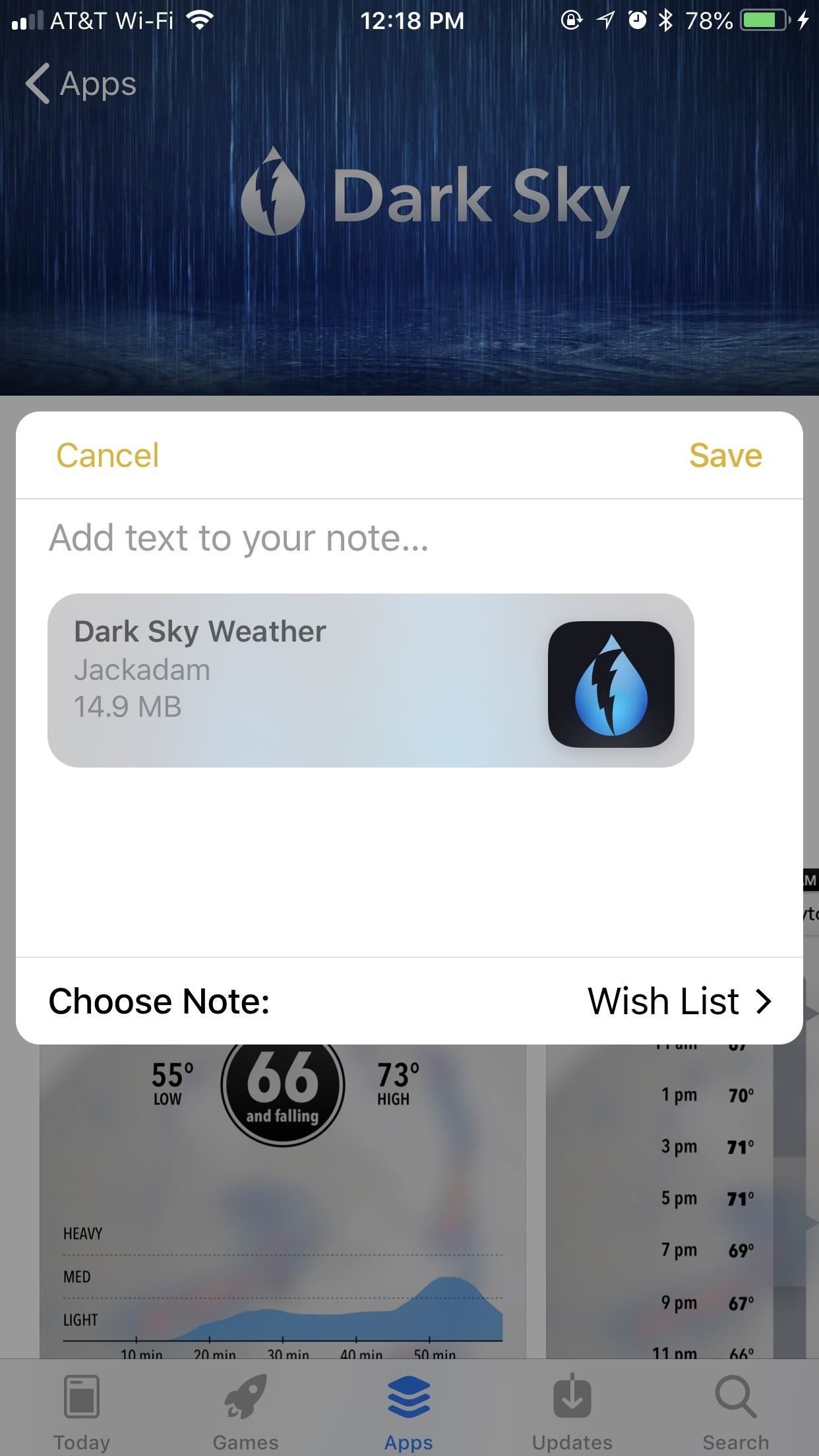
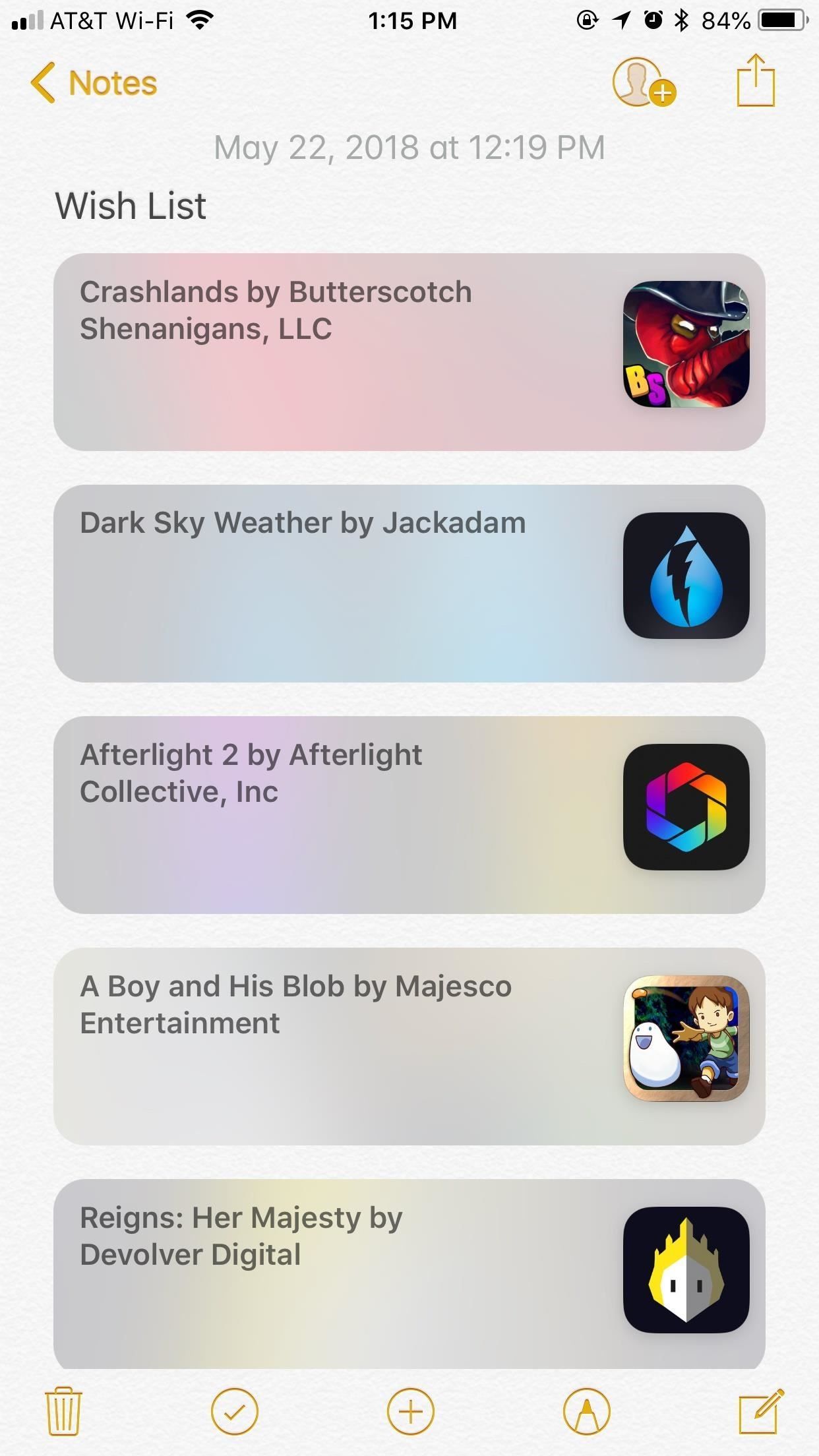
Другие варианты замены списка пожеланий, которые вы можете использовать
Хотя Notes, возможно, является лучшей заменой ныне несуществующему списку пожеланий, существуют альтернативы для сортировки базы данных желаемых приложений. Проверьте их ниже.
1. Напоминания
Интересно, что приложение «Напоминания», уже установленное на вашем iPhone, также позволяет добавлять заголовки из App Store для последующего просмотра. Хотя вы можете добавлять элементы вместе с остальными напоминаниями, этот метод работает намного лучше, если вы создаете специальный список напоминаний для своего списка пожеланий. Таким образом, ваши нужные приложения будут содержаться в одном списке, вдали от других напоминаний.
Использование приложения «Напоминания» имеет дополнительный бонус, позволяющий вам устанавливать напоминания для каждого приложения или игры. Если вы хотите, чтобы ваш iPhone напоминал вам о покупке одного за день, неделю, месяц или в определенном месте, вы можете сделать это здесь.
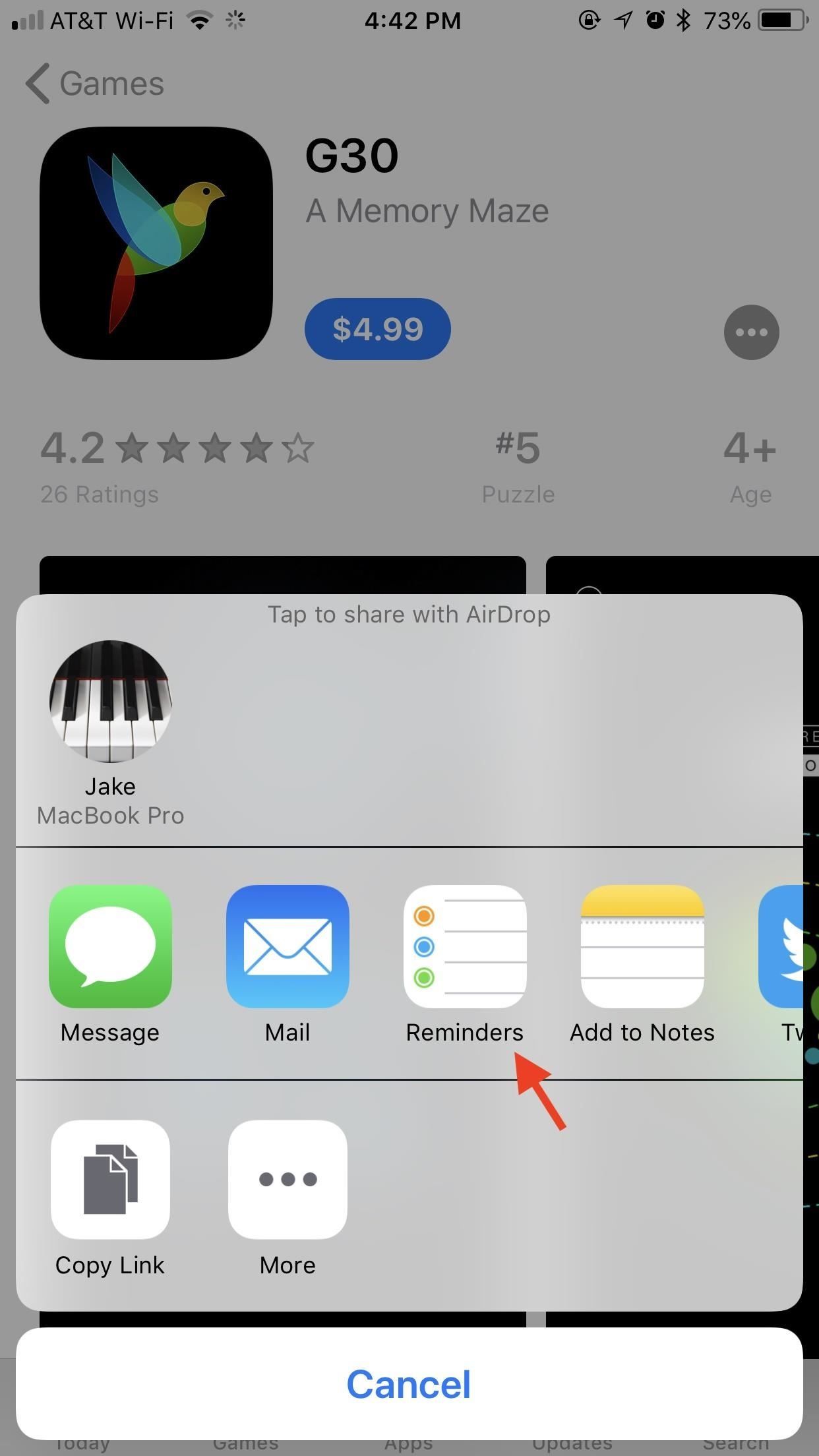
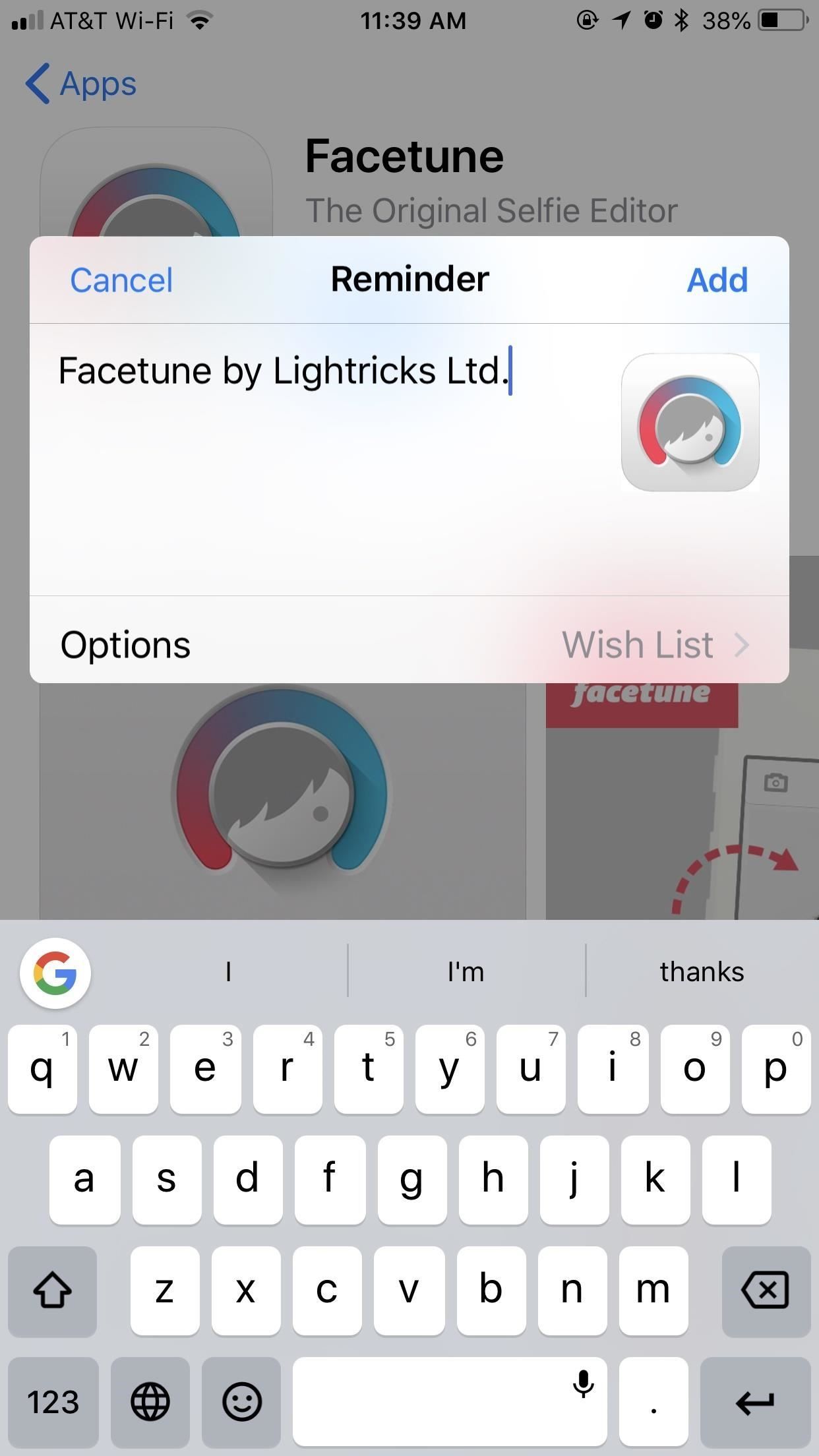
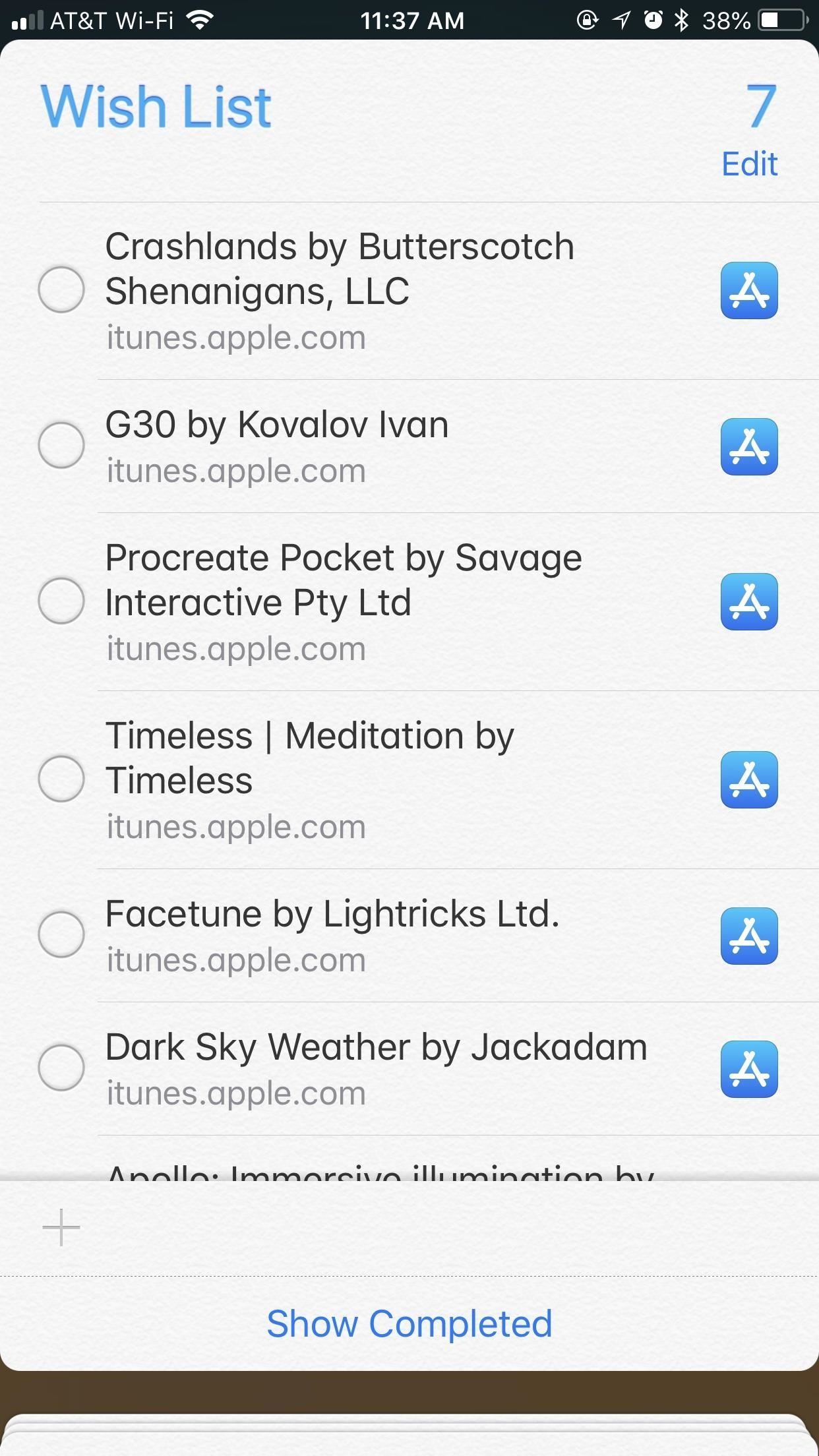
2. Lookmark
Когда Apple оставляет пробел в своем программном обеспечении, кто-то другой собирается заполнить его. Введите Lookmark, стороннее приложение для создания списка желаний для вашего iPhone. Как и в случае использования заметок или напоминаний в качестве списка желаний, Lookmark имеет свое собственное расширение в вашей общей папке, которое позволяет быстро добавлять заголовки к приложению из App Store.
Хотя само приложение является бесплатным, оно поставляется с покупками внутри приложения. Однако для целей простого списка пожеланий, например при сохранении приложений для последующей загрузки, бесплатная версия Lookmark справляется со своей задачей.
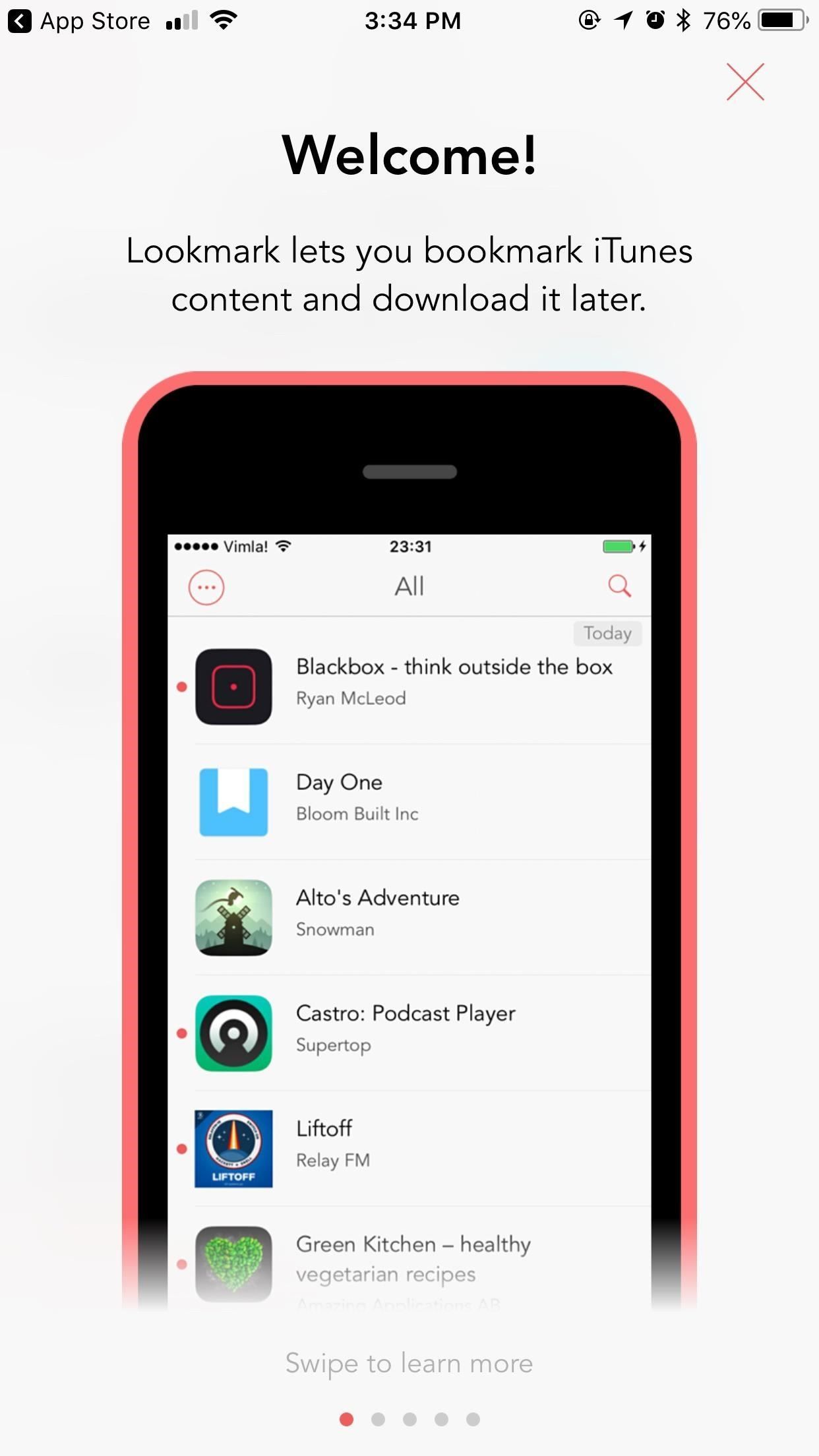
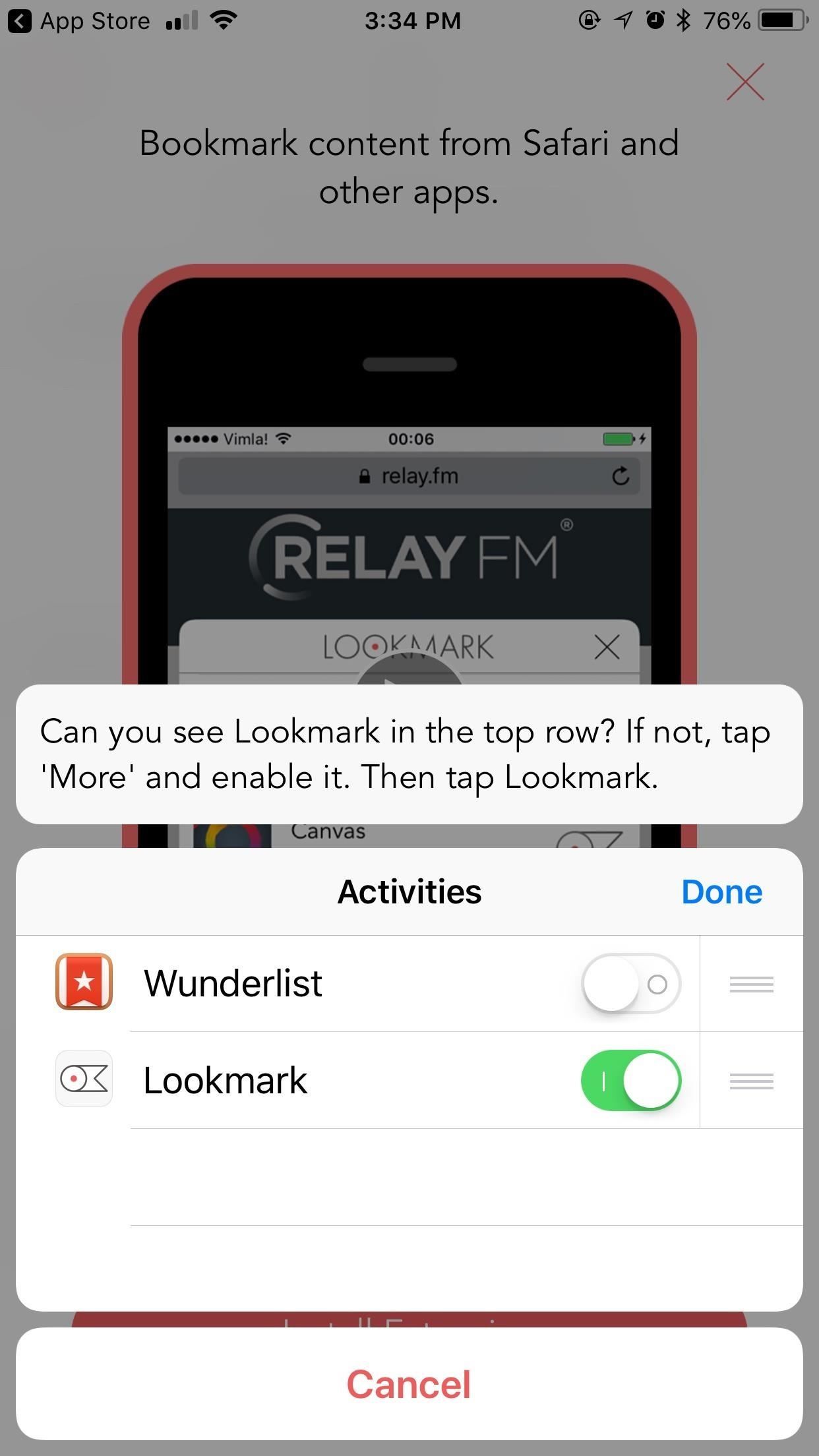
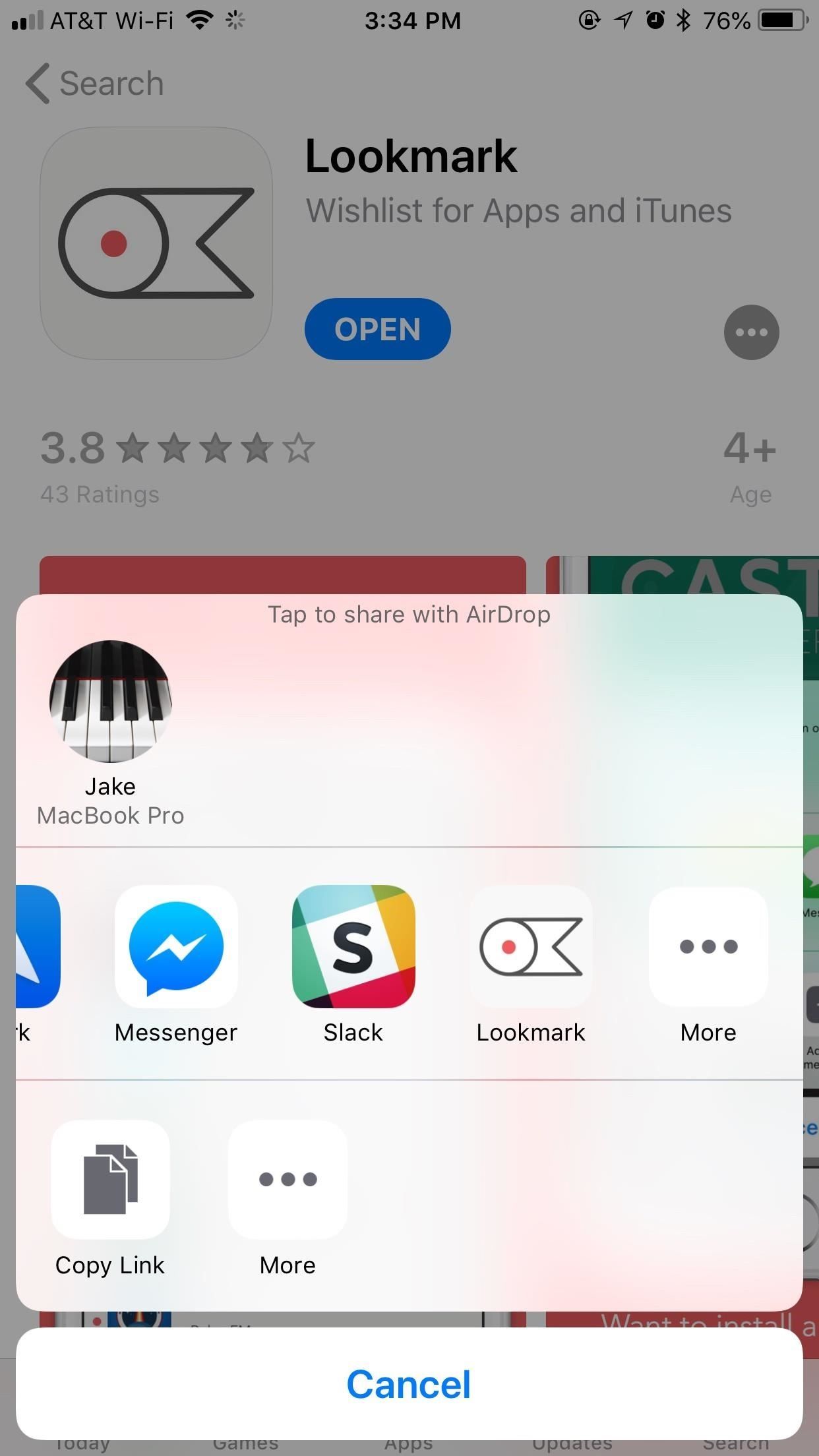
3. Запустите рабочий процесс
Вы также можете использовать рабочий процесс для создания собственной замены списка желаний с помощью приложения Workflow. Пользователь Reddit inblanco разработал рабочий процесс, который автоматически создает документ на вашем iCloud Drive. Этот документ действует как база данных списков желаний для всех приложений, которые вы хотите сохранить, и позволяет просматривать, добавлять, удалять и проверять цены на столько названий, сколько вам нужно, прямо из виджета Workflow в представлении Today.
- Установите рабочий процесс Wishlist для Workflow
После добавления используйте общий доступ в App Store для любого приложения или игры, которые вы хотите сохранить, затем нажмите «Запустить рабочий процесс» в списке действий. Выберите «Добавить приложение», когда откроется рабочий процесс, и все. Теперь вы можете просмотреть его, удалить его, проверить скидки и т. Д. Прямо из виджета Workflow.
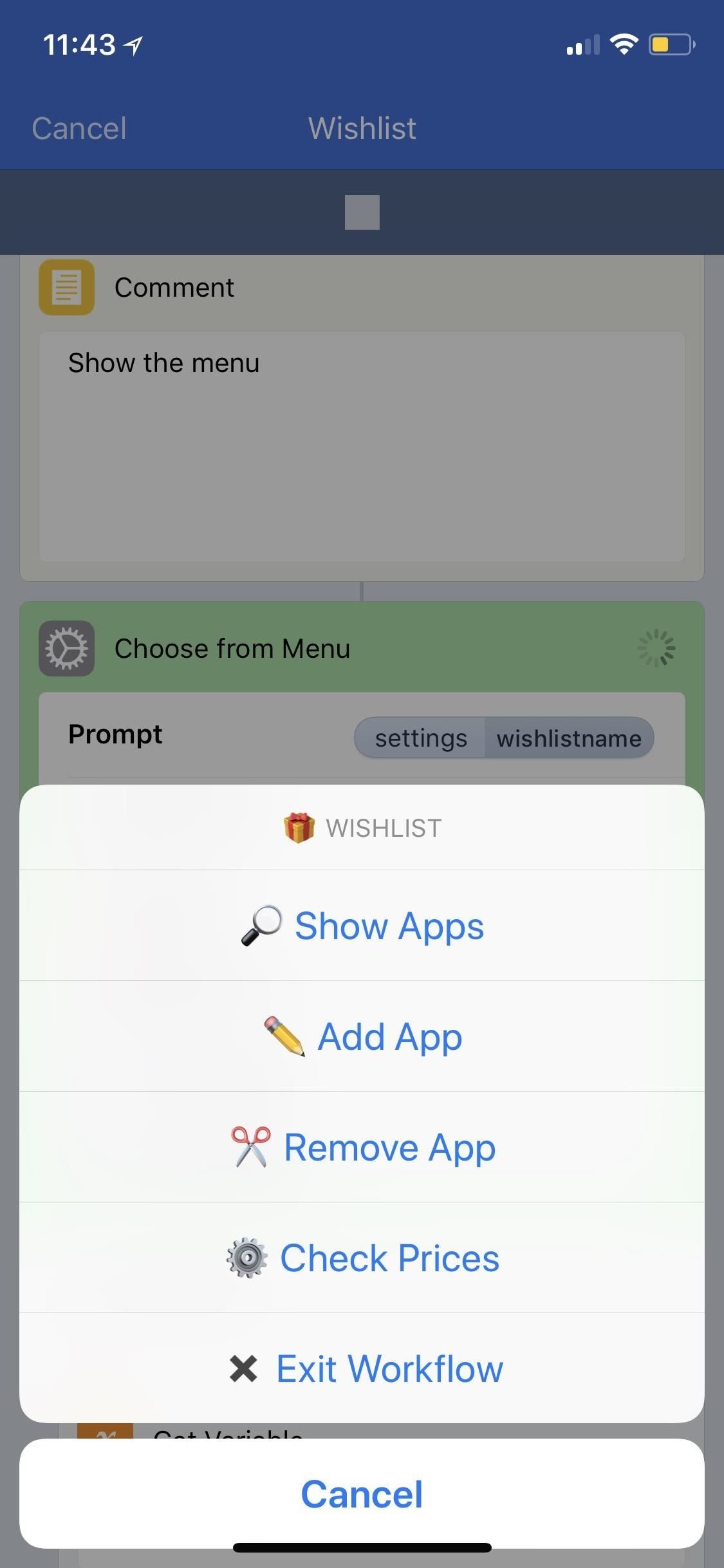
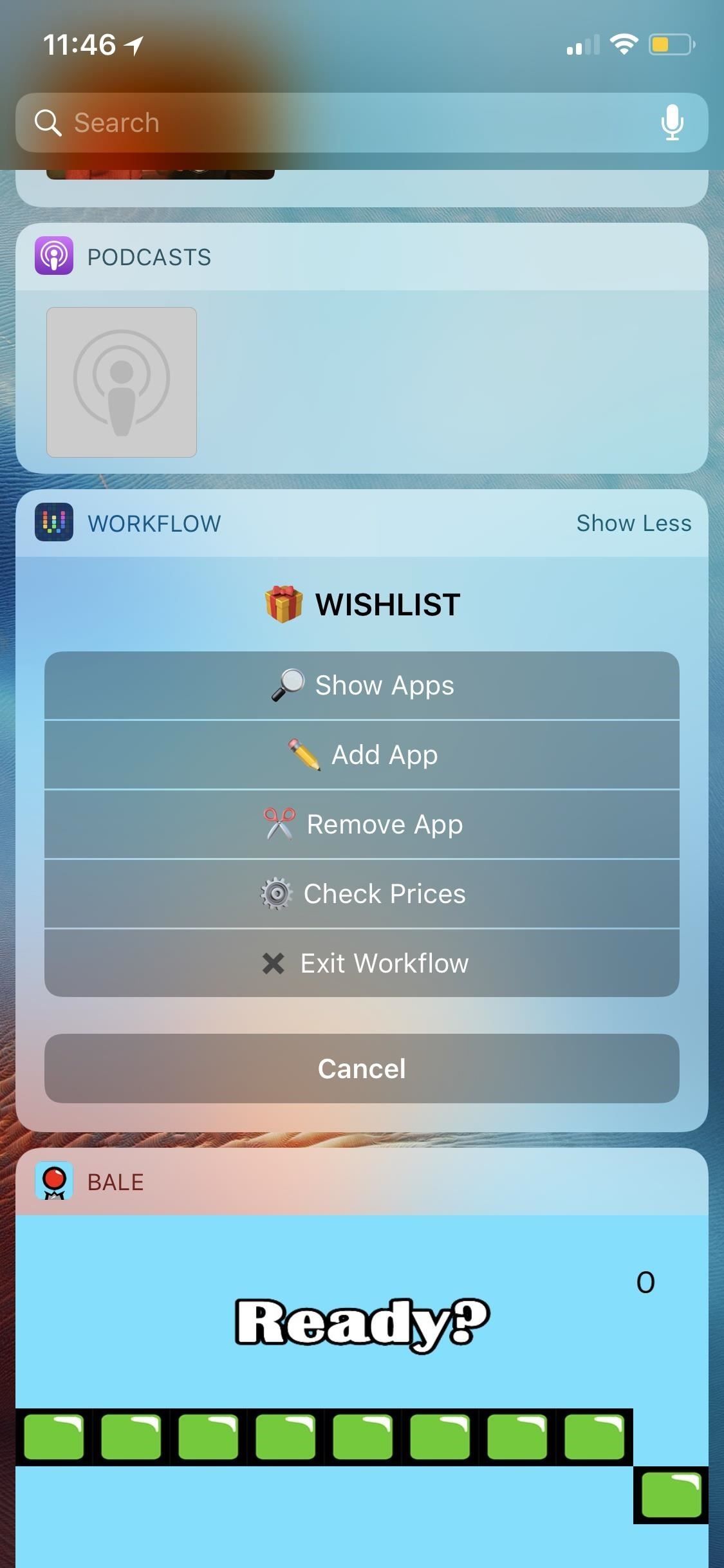
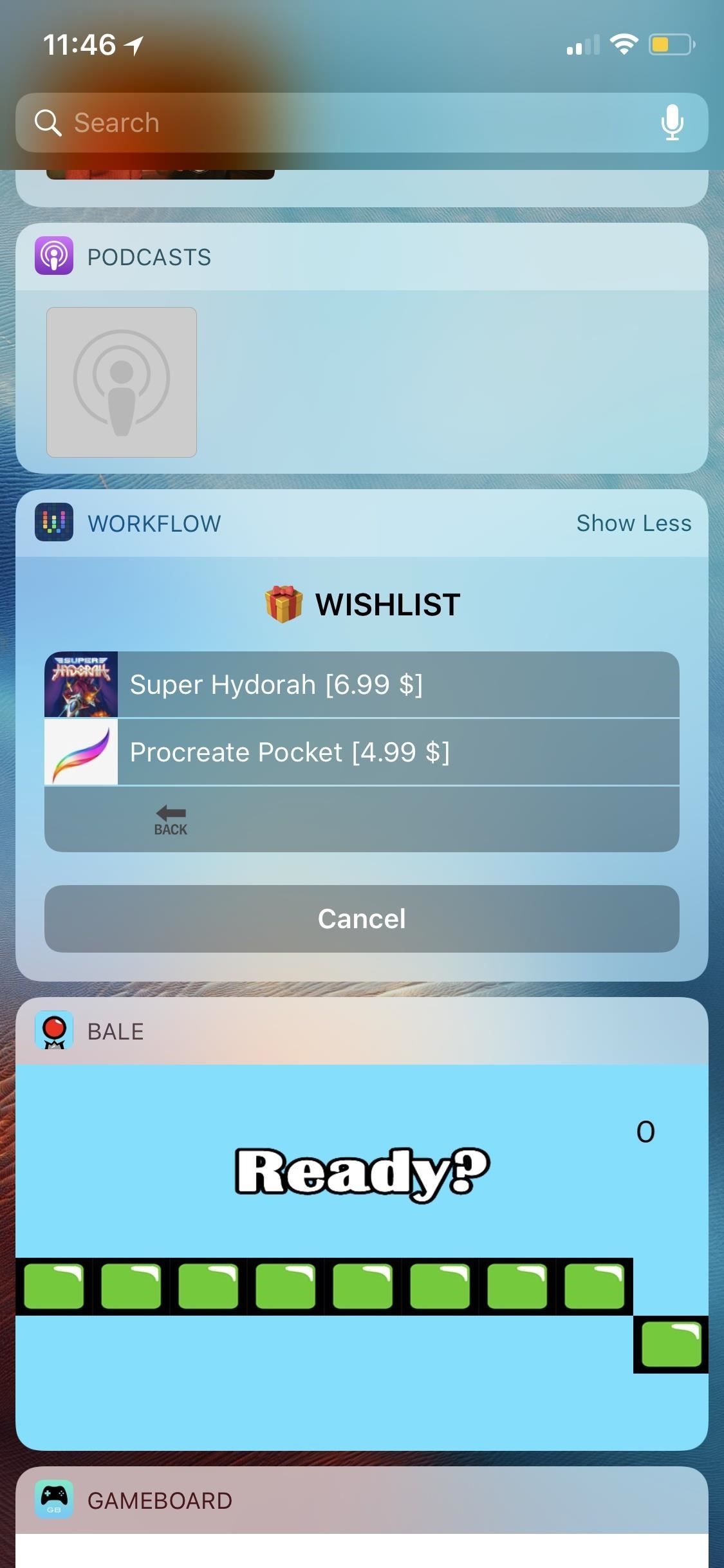
4. Любое приложение в вашем списке
Когда дело доходит до этого, ваш список пожеланий может быть любым, чем вы хотите, особенно из приложений, доступных для вас в вашем общем листе. Вы можете сохранить каждую ссылку на своем Google Диске, добавить ее в свое приложение Pocket, прикрепить каждую к электронному письму в Spark, отправить каждую в ветке Messenger или даже опубликовать в Твиттере одну за другой.
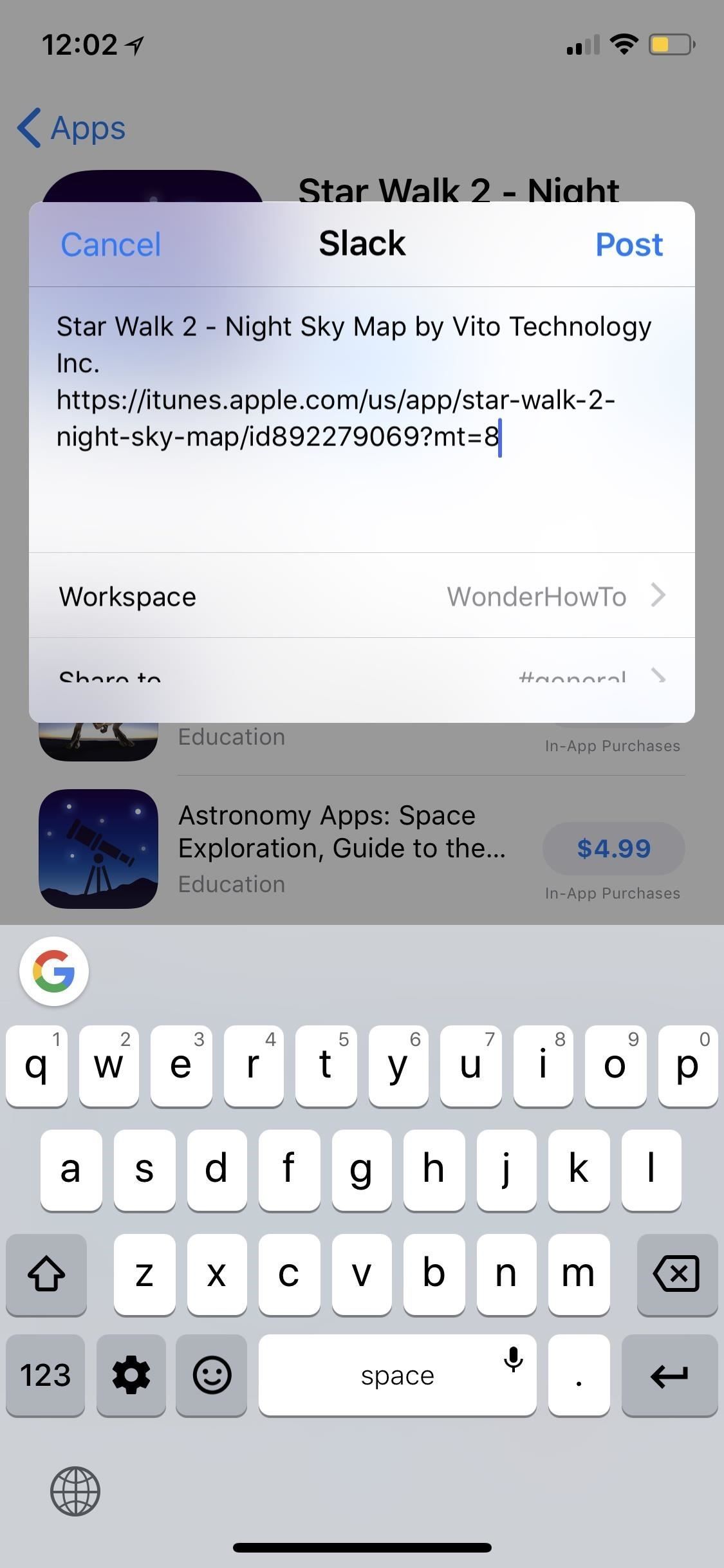
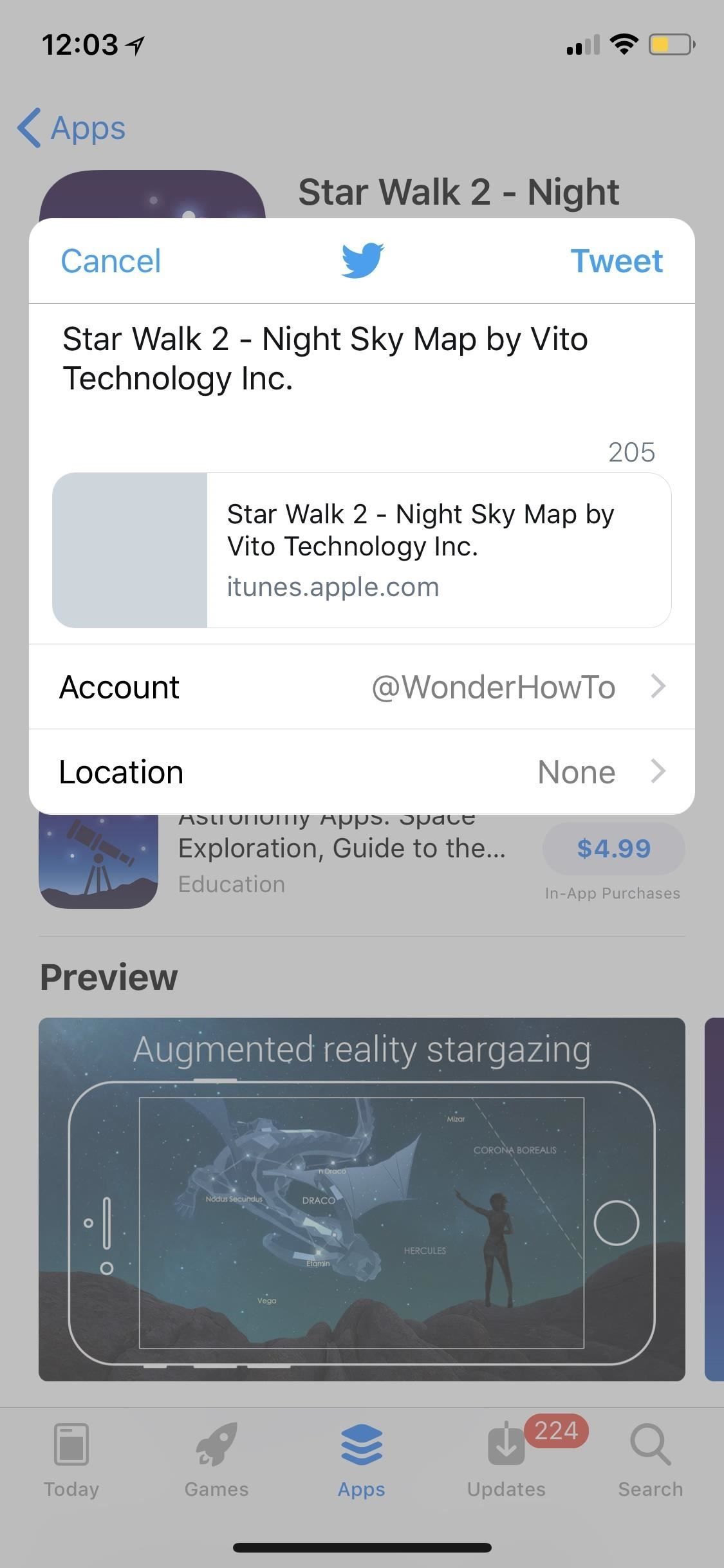
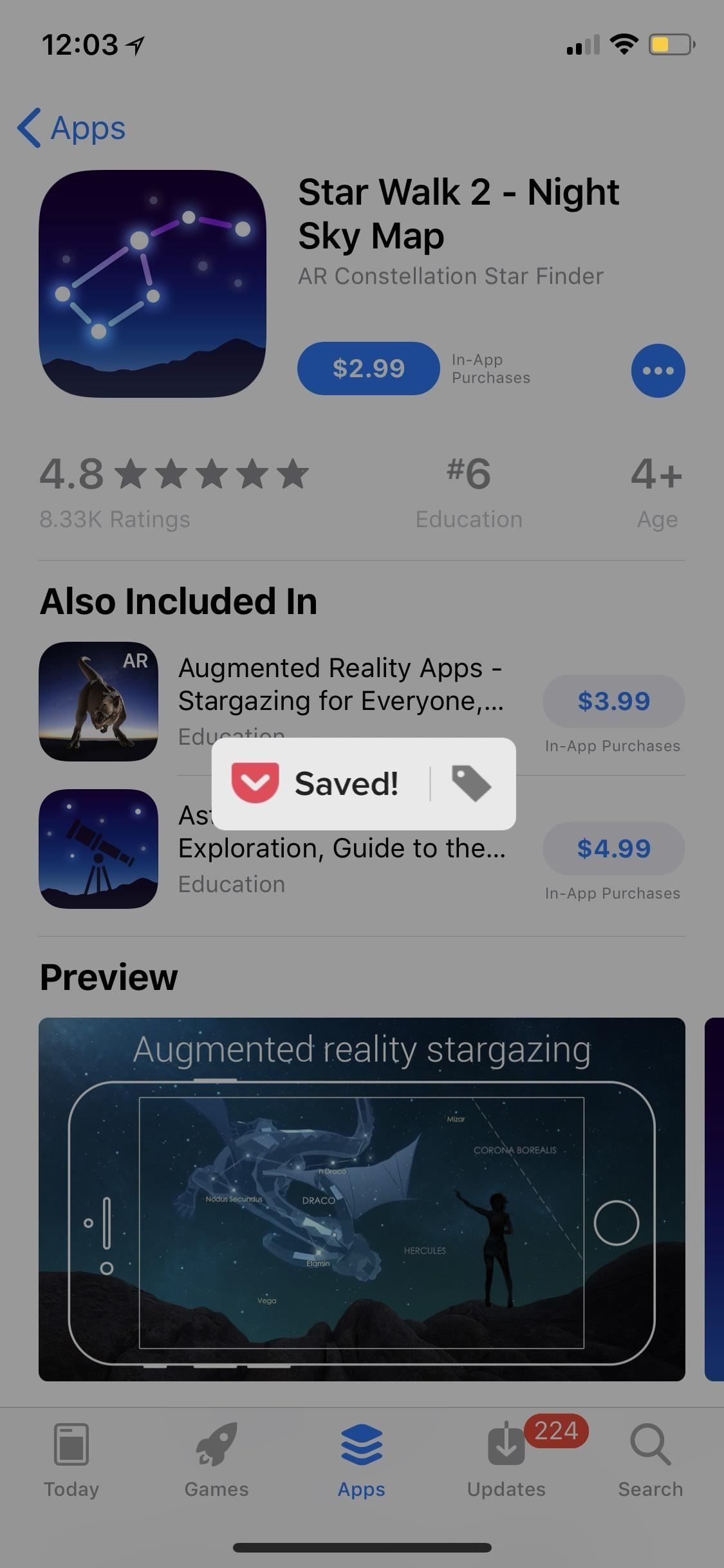
В конце концов, в App Store больше нет встроенного Списка желаний, поэтому вам решать, как вы хотите каталогизировать приложения, которые хотите приобрести позже. Если вы найдете приложение или сервис, который работает для вас, придерживайтесь его.
Оцените статью!

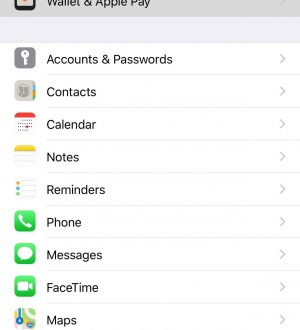

Отправляя сообщение, Вы разрешаете сбор и обработку персональных данных. Политика конфиденциальности.